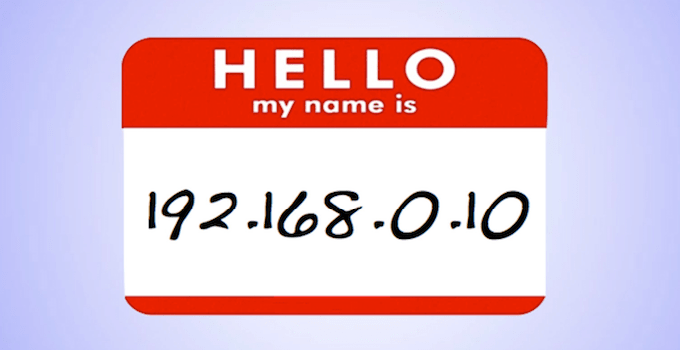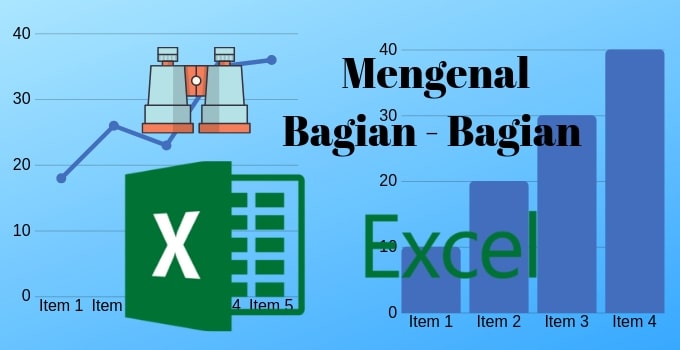Matikan Windows Defender dengan Aman: Panduan Lengkap untuk Pengguna Windows 10!

tipskomputer.net – Sebagai pengguna Windows 10, kalian mungkin sudah familiar dengan Windows Defender, antivirus bawaan yang membantu melindungi laptop dari berbagai ancaman online. Meskipun Windows Defender terbukti efektif, beberapa pengguna mungkin ingin matikan windows defender karena beberapa alasan, seperti ingin memasang antivirus lain atau ingin meningkatkan performa laptop.
Tapi, tunggu dulu! Sebelum kamu mematikan Windows Defender, penting untuk memahami risikonya. Internet penuh dengan malware, virus, dan berbagai ancaman online lainnya yang dapat membahayakan datamu dan bahkan merusak laptopmu. Mematikan Windows Defender tanpa pengganti antivirus yang mumpuni dapat membuat laptop kamu rentan terhadap serangan.
- Penting untuk diingat! Mematikan Windows Defender tanpa pengganti antivirus yang mumpuni sangat tidak dianjurkan.
- Pastikan kamu memiliki antivirus lain yang siap digunakan sebelum mematikan Windows Defender.
- Jika kamu tidak yakin dengan langkah-langkahnya, konsultasikan dengan teknisi komputer yang terpercaya.
Lalu, bagaimana solusinya? Tenang, kalian tidak usah bingung! Artikel ini akan memandu kamu melalui 3 cara mudah untuk mematikan Windows Defender dengan tetap menjaga keamanan laptopmu.
1. Menonaktifkan Windows Defender melalui Keamanan Windows
- Buka Menu Start dan klik Pengaturan.
- Selanjutnya Klik Pembaruan & Keamanan.
- Klik Keamanan Windows di panel sebelah kiri.
- Klik Virus & Ancaman Perlindungan.
- Di bawah Pengaturan perlindungan virus & ancaman, klik Kelola pengaturan.
- Matikan tombol untuk Perlindungan real-time.
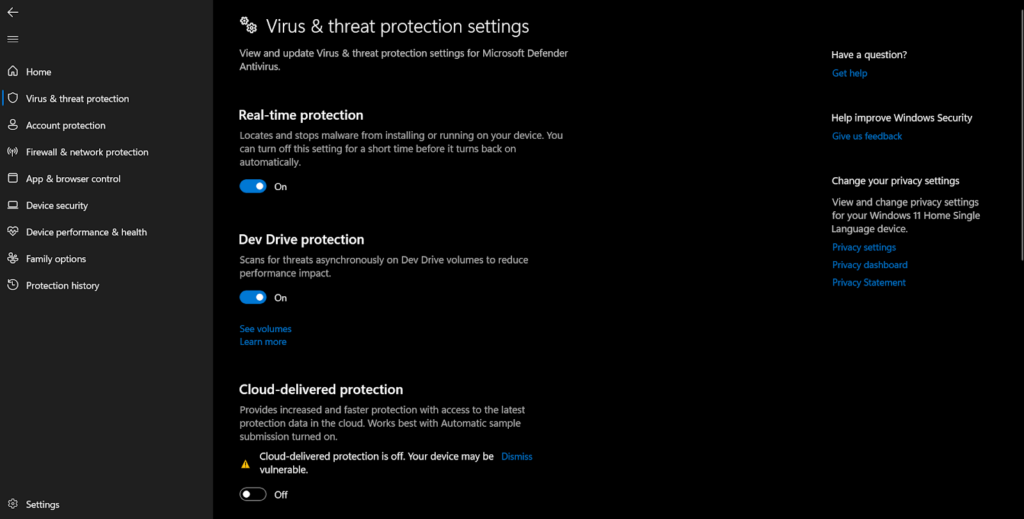
2. Mematikan Windows Defender Melalui Group Policy Editor
- Tekan tombol Windows + R untuk membuka kotak dialog run.
- Ketik gpedit.msc dan tekan Enter.

- Di panel sebelah kiri, navigasikan ke Konfigurasi Komputer > Template Administratif > Komponen Windows > Pertahanan Windows > Antivirus & Perlindungan Ancaman.
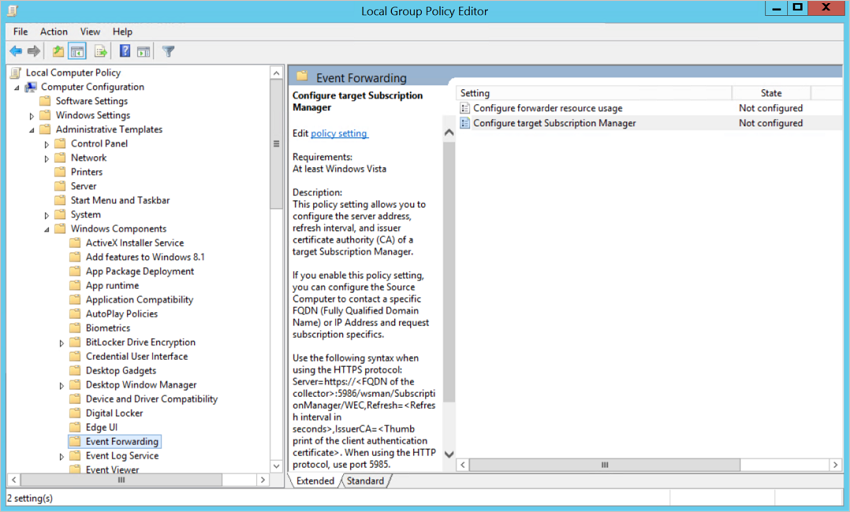
- Klik dua kali pada Matikan Perlindungan Real-time.
- Pilih Diaktifkan.
- Klik OK.
- Selanjutnya silahkan restart windows kalian agar pengaturannya terpasang.
3. Mematikan Windows Defender melalui Registry Editor
- Klik tombol Windows + R untuk membuka kotak Run.
- Ketikan regedit lalu tekan Enter.
- Di panel sebelah kiri, navigasikan ke HKEY_LOCAL_MACHINE\SOFTWARE\Policies\Microsoft\Windows Defender\Real-Time Protection.
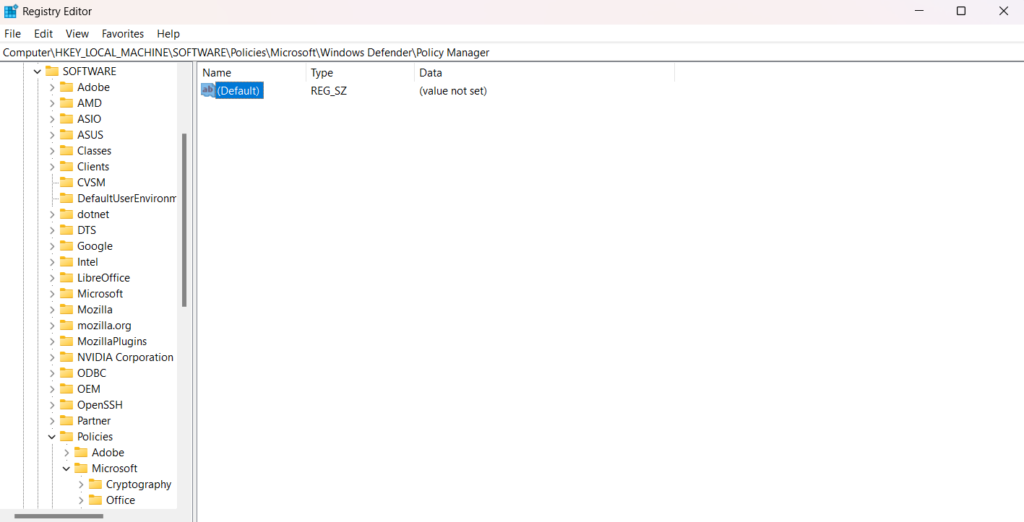
- Klik kanan pada Real-Time Protection dan pilih Baru > Nilai DWORD (32-bit).
- Beri nama nilai baru Disable Protection.
- Klik dua kali pada Disable Protection.
- Masukkan 1 di kotak Value data.
- Klik OK.
- Selanjutnya silahkan restart windows kalian agar pengaturannya terpasang.
Tips Tambahan
- Gunakan antivirus lain yang terpercaya setelah mematikan Windows Defender.
- Perbarui antivirus secara rutin untuk memastikan perlindungan terbaik.
- Berhati-hatilah saat mengunduh file dari internet dan membuka lampiran email dari orang yang tidak dikenal.
- Segera lakukan scan antivirus jika kamu mencurigai adanya malware di laptop kamu.
Kesimpulan
Mematikan Windows Defender dapat memberikan beberapa keuntungan, seperti meningkatkan performa laptop atau memungkinkan pemasangan antivirus lain.
Pastikan kamu memahami risikonya dan mengambil langkah-langkah pencegahan yang tepat sebelum mematikan Windows Defender.
Itu lah cara matikan windows defender dengan aman, Namun, penting untuk diingat bahwa mematikan Windows Defender tanpa pengganti antivirus yang mumpuni dapat membuat laptop kamu rentan terhadap serangan.